Подключение Explo к ClickHouse
Аналитика для клиентов на любой платформе. Разработано для красивой визуализации. Создано для простоты.
Цель
В этом руководстве вы подключите свои данные из ClickHouse к Explo и визуализируете результаты. График будет выглядеть так:
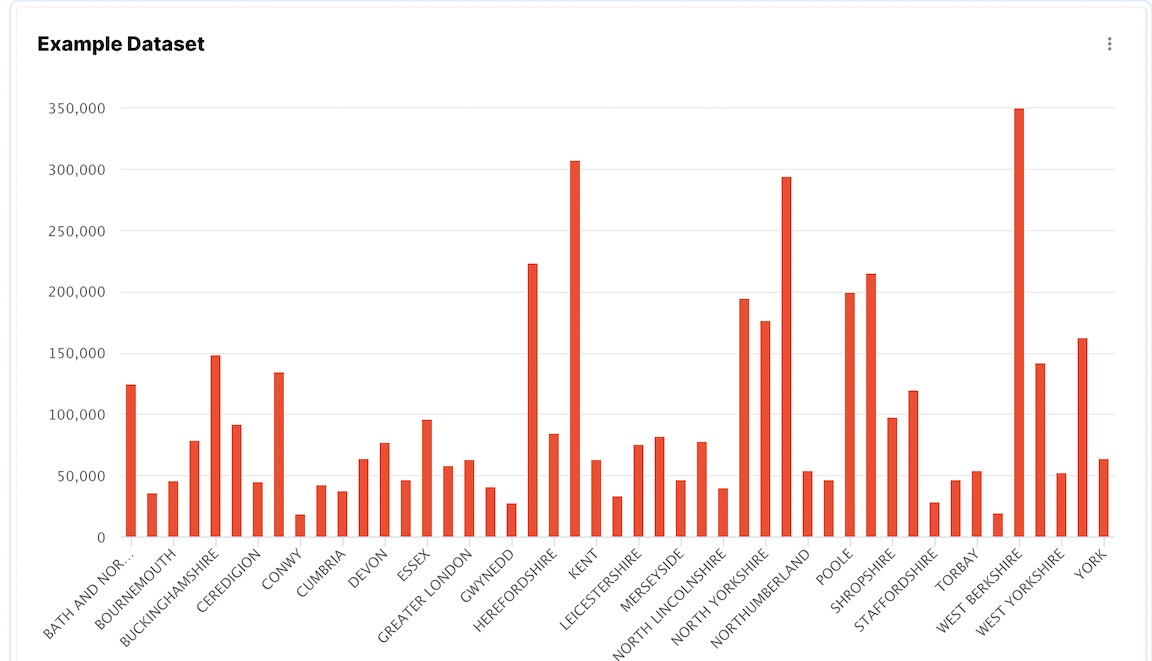
Если у вас нет набора данных для работы, вы можете добавить один из примеров. Это руководство использует набор данных UK Price Paid, так что можно выбрать его. В той же категории документации есть и другие наборы для изучения.
1. Соберите свои данные для подключения
Чтобы подключиться к ClickHouse с помощью HTTP(S), вам нужна следующая информация:
-
ХОСТ и ПОРТ: обычно порт 8443 при использовании TLS или 8123 при его отсутствии.
-
НАЗВАНИЕ БАЗЫ ДАННЫХ: по умолчанию есть база данных с именем
default, используйте имя базы данных, к которой вы хотите подключиться. -
ИМЯ ПОЛЬЗОВАТЕЛЯ и ПАРОЛЬ: по умолчанию имя пользователя
default. Используйте имя пользователя, подходящее для вашего случая использования.
Данные для вашей службы ClickHouse Cloud доступны в консоли ClickHouse Cloud. Выберите службу, к которой вы будете подключаться, и нажмите Подключиться:
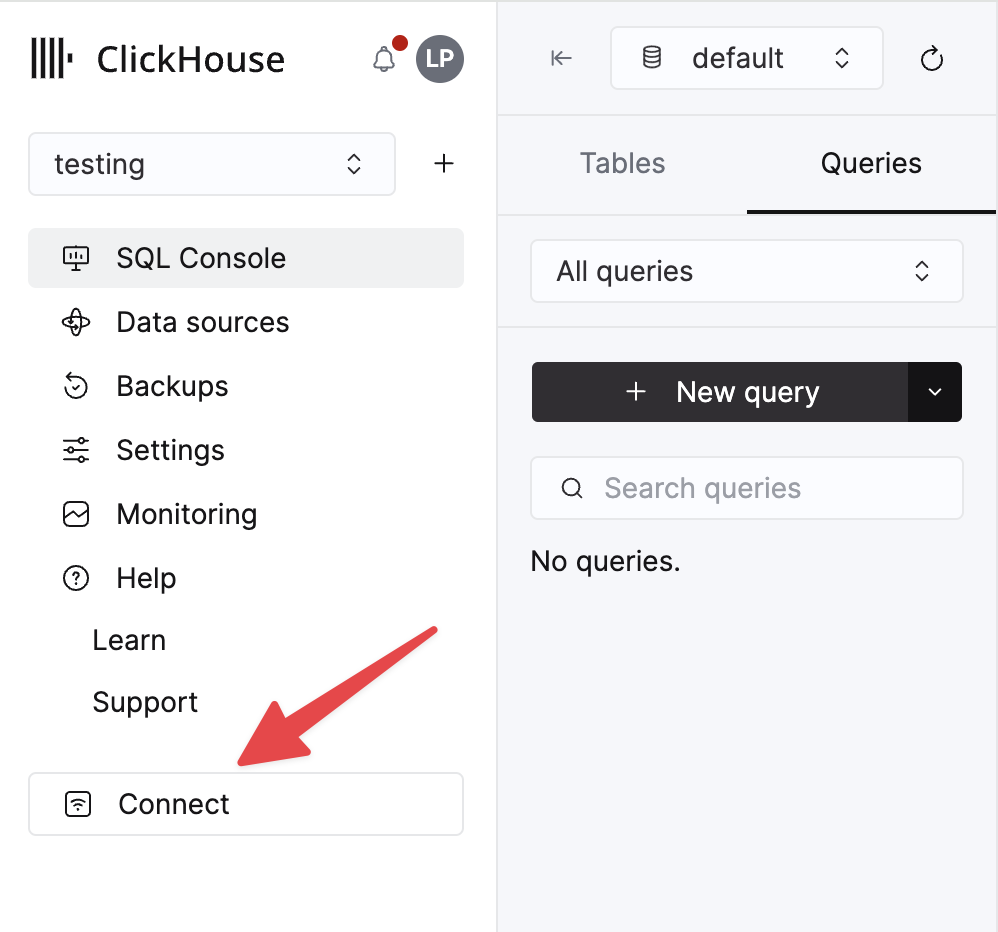
Выберите HTTPS, и детали будут доступны в примере команды curl.
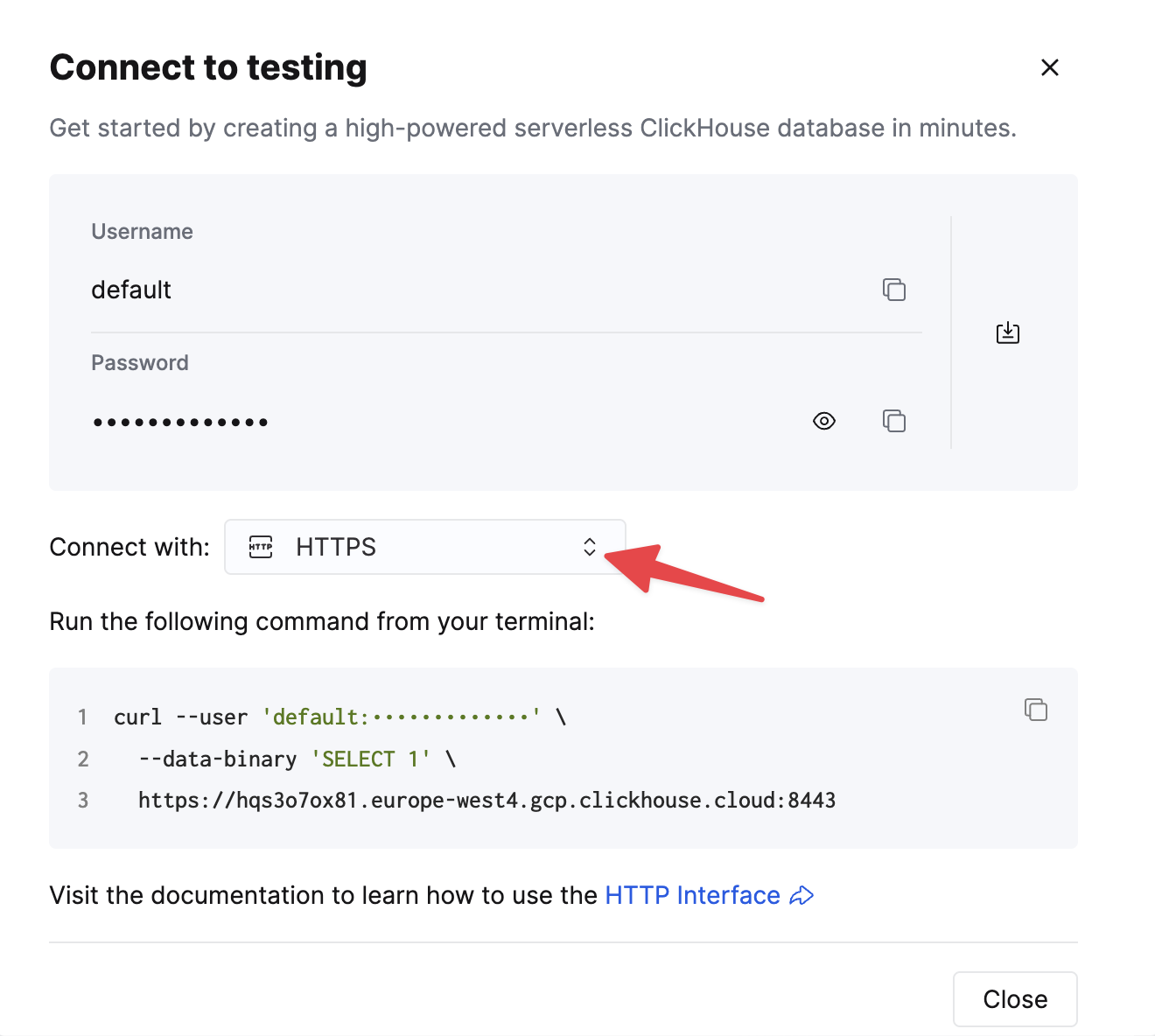
Если вы используете self-managed ClickHouse, детали подключения задаются вашим администратором ClickHouse.
2. Подключите Explo к ClickHouse
-
Зарегистрируйтесь на Explo.
-
Нажмите на вкладку data в левой боковой панели.
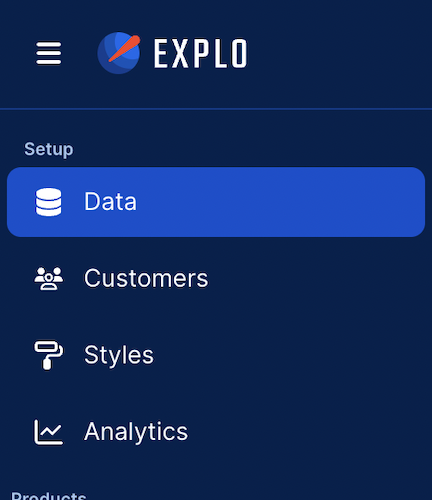
- Нажмите Connect Data Source в верхнем правом углу.
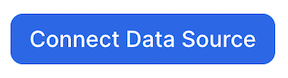
- Заполните информацию на странице Getting Started.
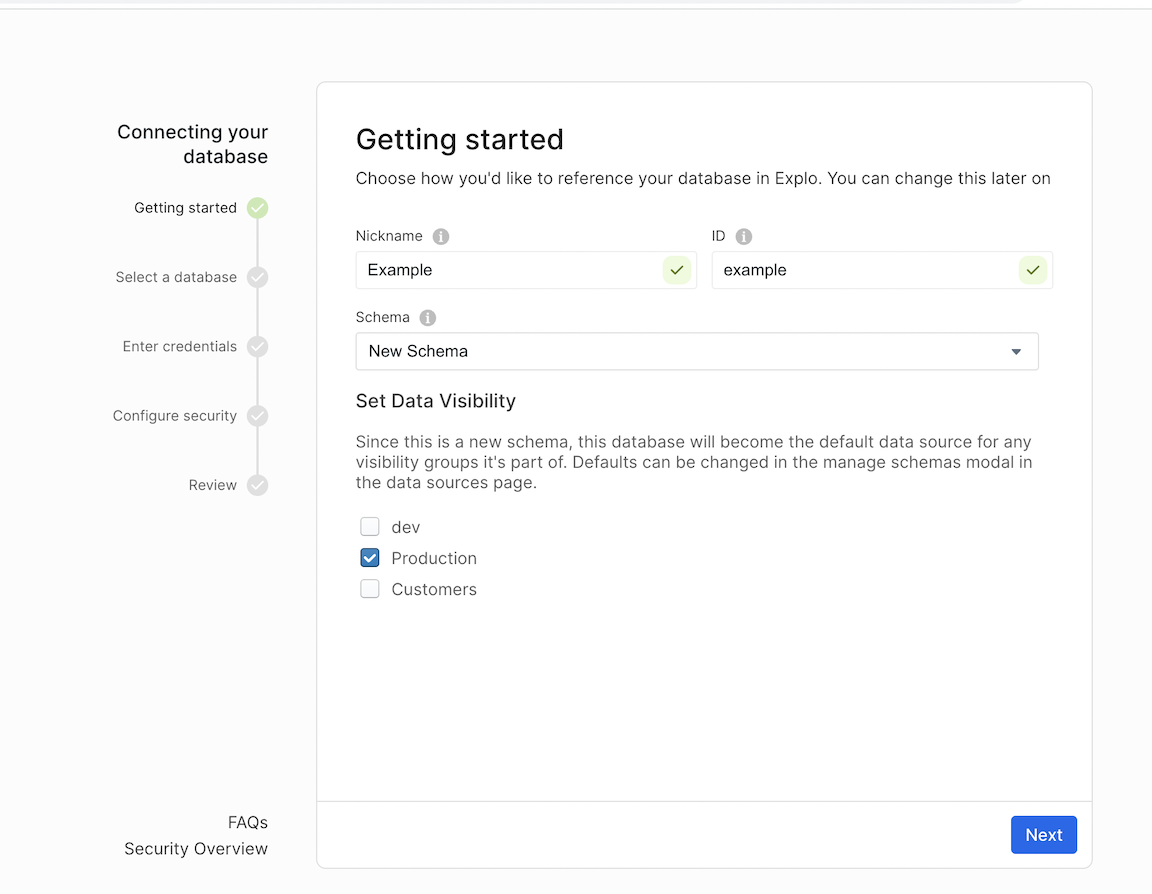
- Выберите Clickhouse.
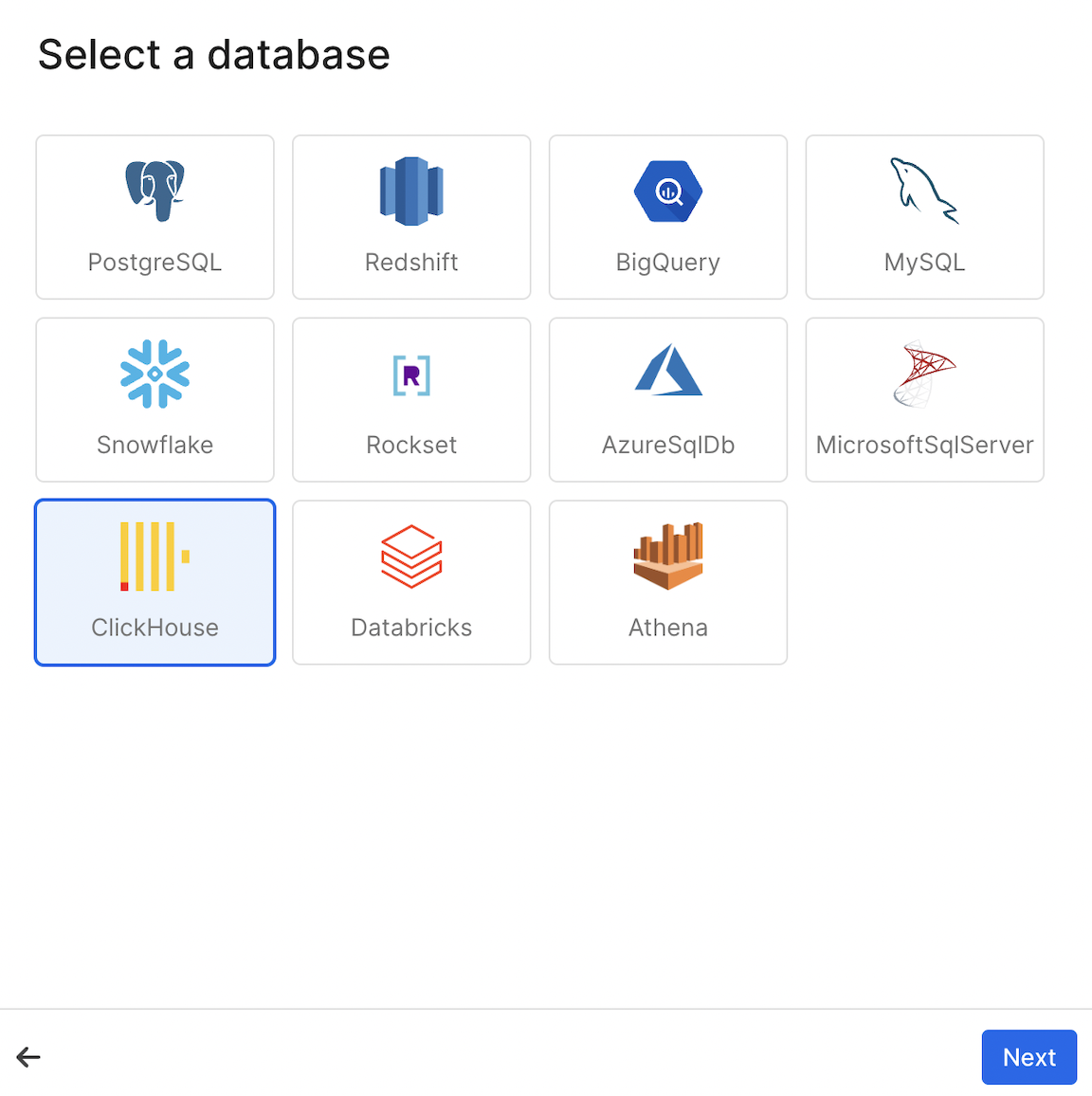
- Введите свои Clickhouse Credentials.
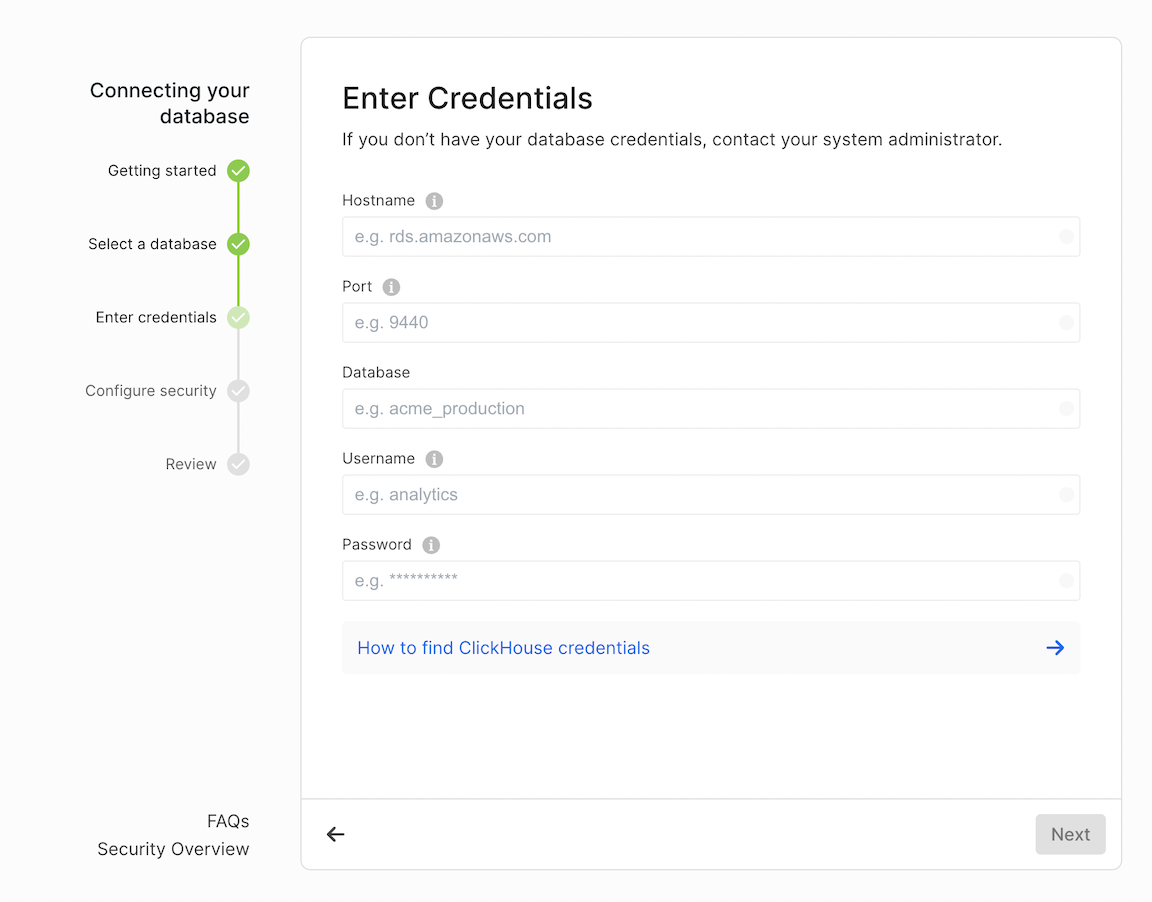
- Настройте Security.
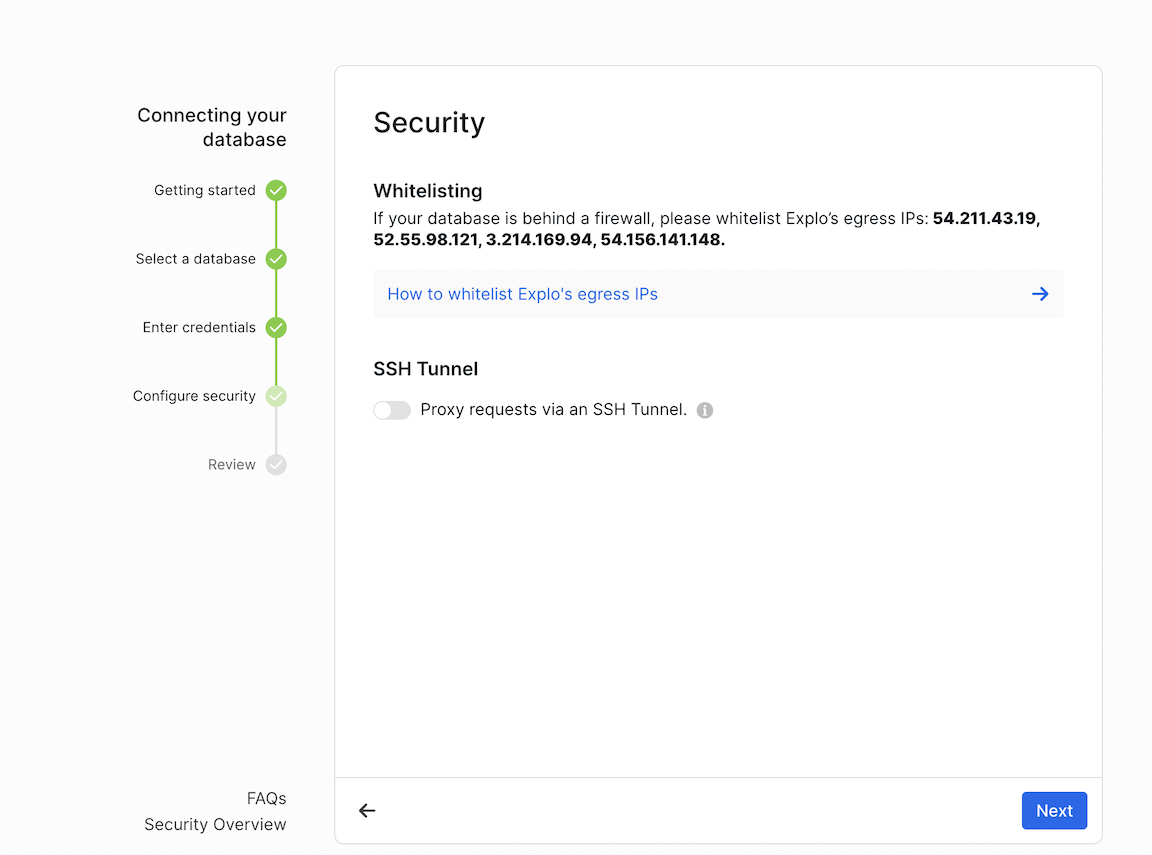
- В Clickhouse, Whitelist the Explo IPs.
54.211.43.19, 52.55.98.121, 3.214.169.94 и 54.156.141.148
3. Создайте панель управления
- Перейдите на вкладку Dashboard в левой боковой панели навигации.
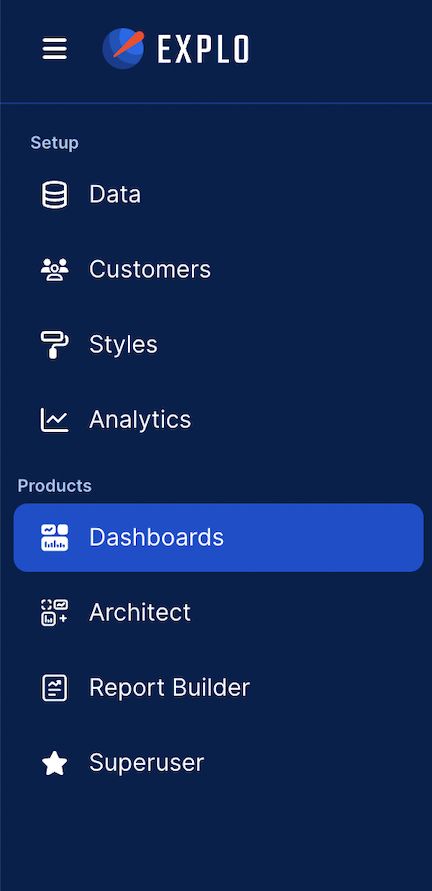
- Нажмите Create Dashboard в верхнем правом углу и назовите свою панель. Вы только что создали панель управления!

- Теперь вы должны видеть экран, который похож на следующий:
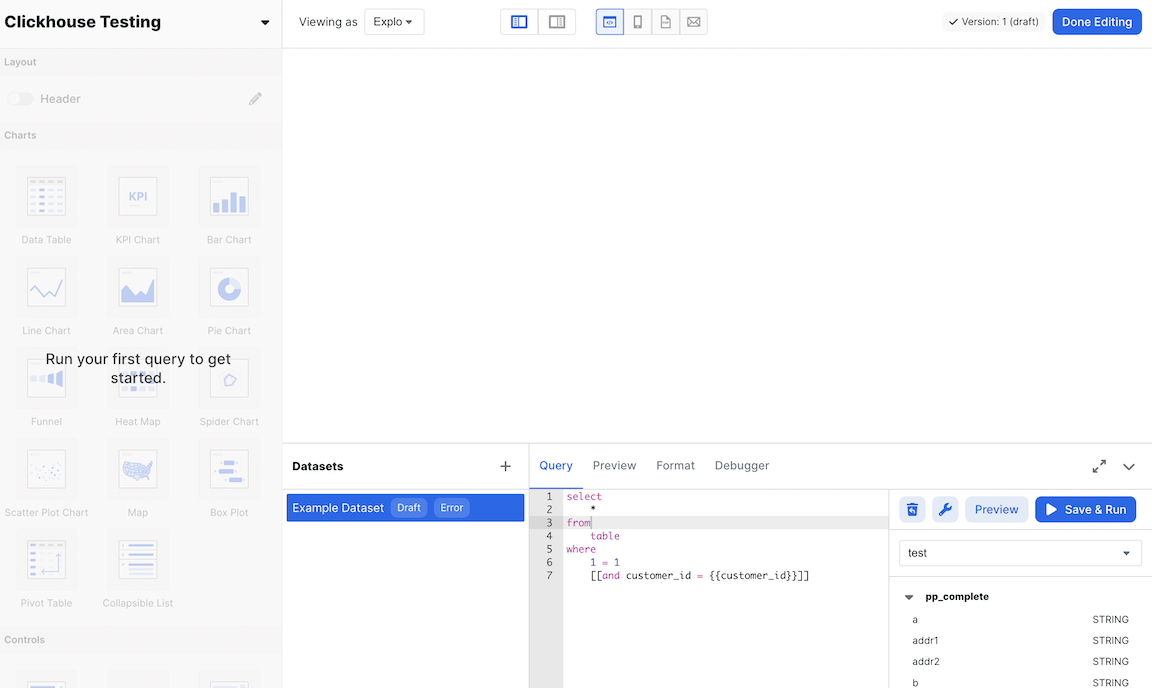
4. Выполните SQL-запрос
- Получите имя своей таблицы из правой боковой панели под заголовком вашей схемы. Затем введите следующую команду в редакторе набора данных:
SELECT * FROM YOUR_TABLE_NAME LIMIT 100
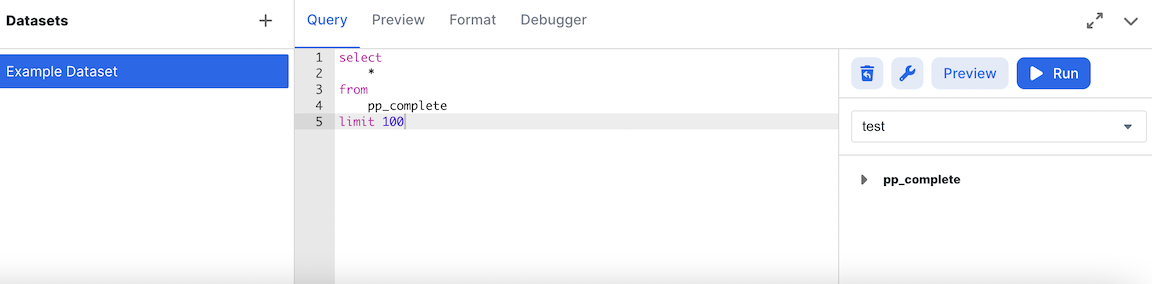
- Теперь нажмите выполнить и перейдите на вкладку предварительного просмотра, чтобы увидеть ваши данные.
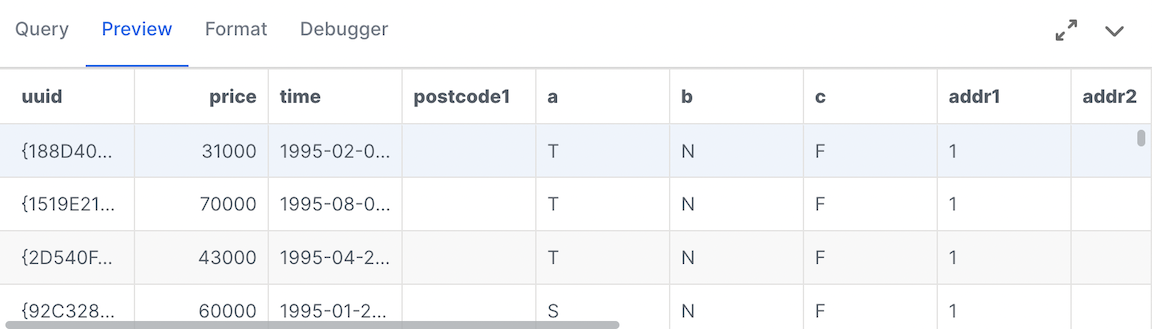
5. Постройте график
- Слева перетащите значок столбчатой диаграммы на экран.

- Выберите набор данных. Теперь вы должны видеть экран, похожий на следующий:
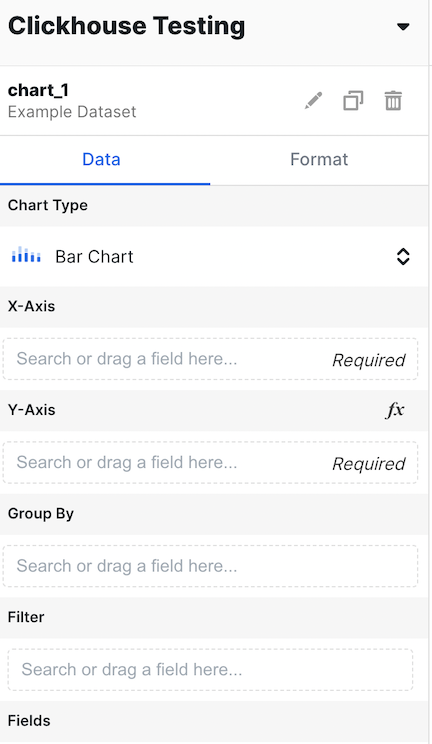
- Укажите county по оси X и Price по оси Y следующим образом:

- Теперь измените агрегацию на AVG.
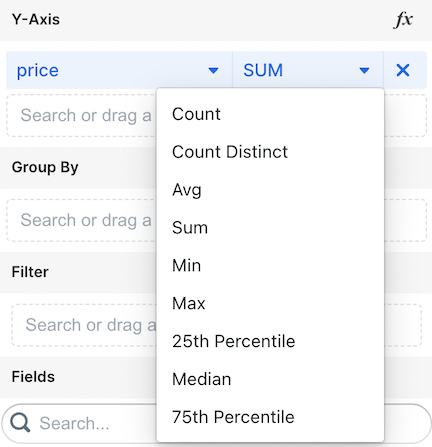
- Теперь у нас есть средняя цена домов по ценовому сегменту!
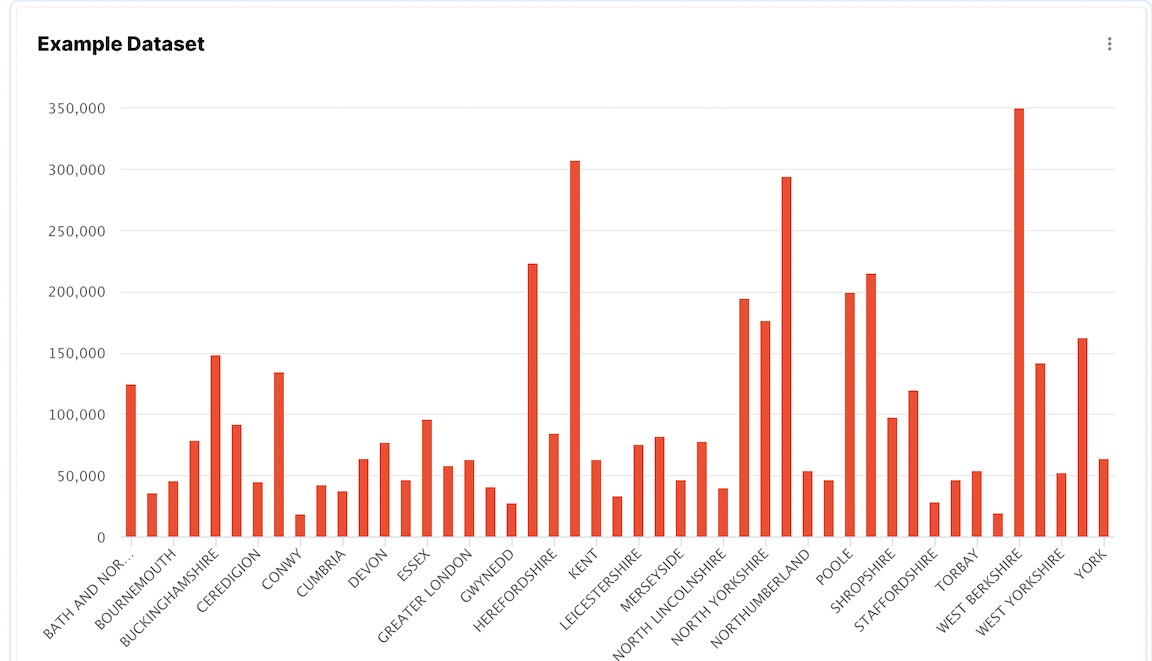
Узнайте больше
Дополнительную информацию об Explo и о том, как создавать панели управления, можно найти, посетив документацию Explo.

